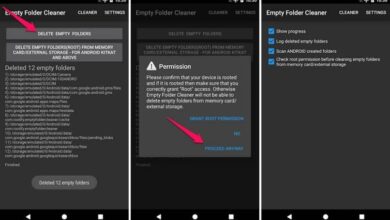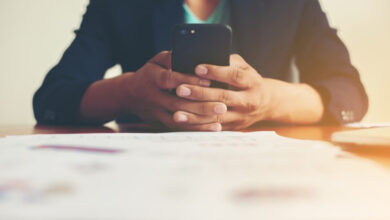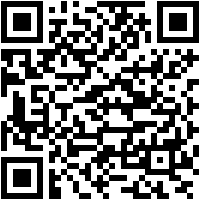Comment mettre à jour les applications installées avec APK sans Google Play? Guide étape par étape
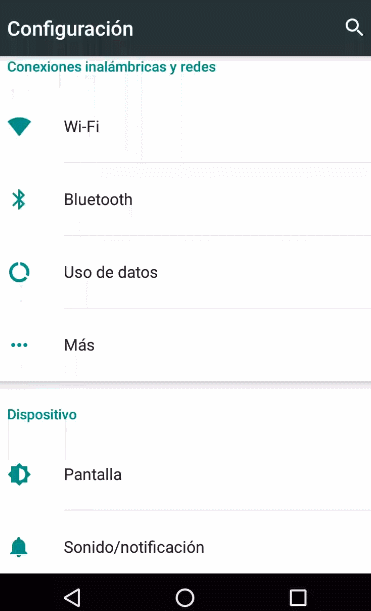
Les utilisateurs d’Android ont généralement toujours recours à la boutique numérique de ce système d’exploitation pour installer toute application qui les intéresse. Google a établi le Play Store comme lieu officiel pour contrôler tous les logiciels qui se déplacent sur ses terminaux et éviter une éventuelle utilisation inappropriée de ses appareils, ainsi que pour limiter l’accès à certains programmes qui peuvent également être utiles.
Pour cette raison, il existe de nombreux portails en ligne où des applications tierces peuvent être téléchargées via des fichiers APK . Ce ne sont ni plus ni moins que les installateurs que les smartphones Android utilisent pour installer un programme en question, bien que pour pouvoir les utiliser, il est nécessaire d’avoir fait une certaine modification dans les paramètres de l’appareil afin qu’il ne pose pas d’obstacles.
Quel est le problème avec ces installations en dehors du Play Store? Que ses mises à jour automatiques ne fonctionnent pas, car la boutique numérique ne reconnaît pas ces programmes. C’est à ce moment qu’une autre question importante apparaît, comment mettre à jour les applications installées avec APK sans utiliser Google Play Store? Le même auquel nous allons répondre avec ce guide que nous vous apportons.
Comment mettre à jour les APK dans leur dernière version sans utiliser le Play Store?
Nous allons vous apprendre et vous expliquer la meilleure alternative à ce magasin Google pour pouvoir trouver les dernières mises à jour de toutes les applications de votre téléphone, à la fois celles qui sont officielles et celles qui ne le sont pas, afin que vous puissiez toujours être à jour sans vous soucier de la navigation Internet à la recherche de nouvelles versions possibles. Tout, en plus, grâce à un outil très intéressant et confortable . Ensuite, nous vous le présenterons et, en plus, nous vous dirons comment le configurer et l’utiliser pour toujours avoir les versions les plus récentes de tous vos logiciels.
Avec le nombre d’applications pouvant être installées sur un smartphone, il est difficile de les suivre toutes en permanence. Il est vrai que le Play Store offre la possibilité de mettre à jour tout ce qui est téléchargé via son catalogue , mais il existe également des applications tierces qui nécessitent des autorisations pour être installées et qui ne passent pas par cette boutique numérique.
De nombreuses applications téléchargées et installées via un fichier APK sont en dehors de la plage de détection du Google Play Store , et pour les mettre à jour, le meilleur moyen est de disposer d’un autre outil chargé d’examiner tout ce qui est installé et de vérifier s’il existe de nouvelles versions disponibles. Dans ces cas, la meilleure alternative actuellement est le programme ApkUpdater.
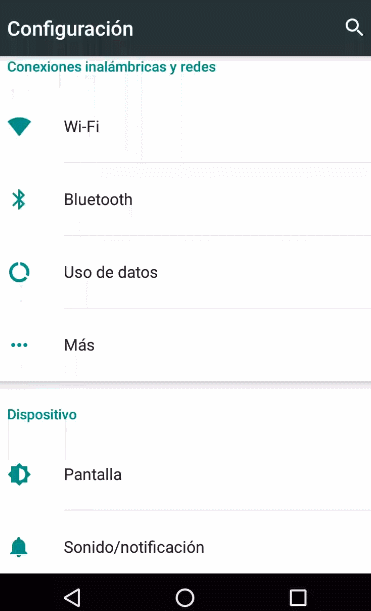
C’est une application qui, évidemment, n’est pas disponible dans le Google Store . Pour l’utiliser, vous devez le télécharger et l’installer. Comme je le fais? Suivez les instructions et profitez de cet outil fantastique:
Téléchargez et installez la dernière version de APKUpdater
«MISE À JOUR ✅ Avez-vous téléchargé et installé des dizaines d’applications APK sur votre téléphone portable ou smartphone et vous ne savez pas comment les conserver ⭐ ENTREZ ICI ⭐ dans sa dernière version disponible? Voulez-vous renouveler les applications avec leurs nouvelles mises à jour? Découvrez comment le faire ✅ ÉTAPE PAR ÉTAPE facilement avec un logiciel ✅ GRATUIT «
Une fois le téléchargement terminé, assurez-vous d’avoir activé l’option pour utiliser «Applications d’origine inconnue» dans la section sécurité de » Paramètres «, vous pouvez jeter un œil au Gif ci-dessus où il montre comment le faire. Ce qui suit est aussi simple que de rechercher le fichier que vous avez téléchargé dans la mémoire interne et de l’ouvrir pour installer APK Updater .
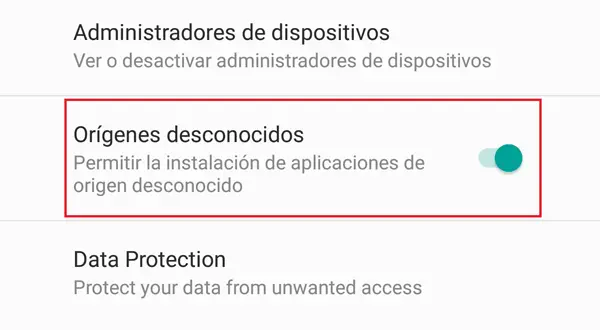
Avec ce fantastique programme, il est possible d’ajuster divers paramètres pour qu’il lance des notifications lorsque de nouvelles versions de vos applications sont disponibles , ou même de vous demander si vous souhaitez les installer dans le cas de versions d’essai. De plus, il offre également la possibilité d’établir le lieu à partir duquel obtenir les mises à jour pour les installer .
Il dispose d’un large éventail de fonctions et d’outils, il est donc pratique de savoir comment il est utilisé correctement pour en profiter sans complications. Quelque chose que nous allons vous expliquer maintenant, continuez à lire!
Comment utiliser ApkUpdater et mettre à jour toutes mes applications sans Google Play?
Il ne suffit pas de l’avoir installé sur votre smartphone . Si vous souhaitez utiliser ApkUpdater et mettre à jour toutes vos applications, vous devez l’ouvrir et commencer à vous déplacer, en profitant de ses options et de tous les outils qu’il met à votre disposition. Bien que cela puisse sembler trop compliqué au début, ce n’est pas le cas.
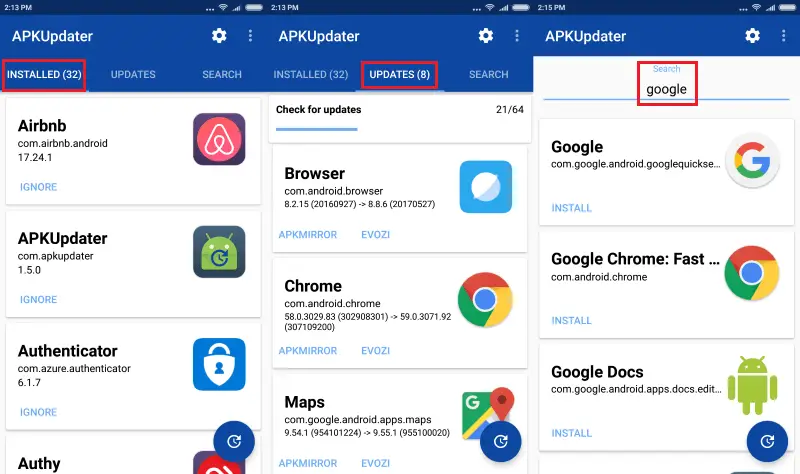
Nous allons vous apprendre à configurer et à utiliser cette application qui se charge de rechercher les nouvelles mises à jour des applications APK, valant la redondance, afin que vous puissiez avoir toutes vos applications à jour, même si ce sont celles que vous avez installées via APK comme nous l’avons commenté et n’ont pas le support du Play Store. Pour ce faire, nous détaillons tout ce que vous devez faire ci-dessous:
- Tout d’abord, après l’avoir téléchargé et installé, ouvrez APKUpdater . Ce faisant, si votre téléphone est connecté à Internet, il commencera à examiner toutes les applications installées et à les comparer avec les plus disponibles sur les réseaux. Si ce n’est pas le cas, il suffit d’appuyer sur le bouton bleu dans le coin inférieur droit pour effectuer l’examen.
- Si vous le souhaitez, vous pouvez configurer les endroits où le programme va vérifier les mises à jour . Pour ce faire, cliquez sur l’icône d’engrenage en haut puis faites défiler vers le bas jusqu’à atteindre la section « Source de mise à jour ».
- Dans cette section, vous pouvez choisir l’une des options disponibles en cochant ou en décochant les cases existantes. Vous pouvez, en fait, le configurer pour qu’il soit également recherché dans le Google Play Store. En outre, il existe d’autres paramètres intéressants concernant les résultats de filtrage.
- Maintenant, une fois les nouvelles versions trouvées, retournez au menu principal et, en haut, cliquez sur «Mises à jour» . Vous verrez que sous le mot il y a un nombre entre parenthèses. Cela indique le nombre de téléchargements disponibles.
- Dans cette section, regardez chacune des applications qui existent et cliquez sur le mot en bleu ci-dessous dans chacune de ses cases. Il peut se mettre à jour automatiquement ou vous envoyer d’une autre manière vers la page Web nommée. Dans ce dernier cas, cliquez simplement sur le bouton de téléchargement qui apparaît plus tard et, après cela, ouvrez le fichier APK qui aura été téléchargé.
- En répétant ce processus avec toutes les applications qui nécessitent une mise à niveau, vous aurez toujours le logiciel prêt et à jour.
Si vous avez des doutes ou des questions, laissez-les dans les commentaires, cela sera sûrement d’une grande aide pour plus de membres de la communauté, merci!